- 1硬件开发笔记(十一):Altium Designer软件介绍、安装过程和打开pcb工程测试
- 2Git学习_gitlab 分支图
- 3随机森林代码_随机森林 微生物 土壤
- 4Spring Boot_bromide-main
- 5bat 启动 jar 及 Tomcat_jar包 bat脚本
- 6Mybatis批量插入大量数据最优方式_mybatis 批量插入
- 720、数据结构相关练习20210202
- 8SpringBoot中Spring Security 的使用_spring boot security
- 9【Unity小游戏】整整一个周末写一款《皇室战争 玩法》 的 即时战斗类 游戏Demo。两万多字游戏制作过程+解析_开发即时类游戏
- 10Python Day15 json和文件操作【初级】_根据上面给出的data.json文件,执行如下操作: (1)编写生产者程序,将json文件数据发
云上python:【二】centos安装chrome、chromedriver、selenium_centos怎么修改chromedriver的文件内容
赞
踩
目录
1. 下载chromedriver包(注意:chromedriver的版本号必须和chrome对应!)
4. 移动chromedriver(这步也可以直接在winscp拖动完成)
一、安装chrome浏览器
①. 配置yum源
在目录 /etc/yum.repos.d/ 下新建文件 google-chrome.repo
- cd /etc/yum.repos.d/
- vim google-chrome.repo
写入如下内容:
- [google-chrome]
- name=google-chrome
- baseurl=http://dl.google.com/linux/chrome/rpm/stable/$basearch
- enabled=1
- gpgcheck=1
- gpgkey=https://dl-ssl.google.com/linux/linux_signing_key.pub
②. 安装google-chrome
根据官方源进行安装
yum -y install google-chrome-stable
Google官方源可能在中国无法使用,导致安装失败或者在国内无法更新,可以添加以下参数来安装:
yum -y install google-chrome-stable --nogpgcheck
安装成功之后我们找到chrome路径,并做个软连接,方便使用(注意:xxx处填上上一句which的结果):
- which google-chrome-stable
- ln -s xxx /bin/chrome

安装结束之后我们测试能否使用:
chrome -version若出现chrome版本号即安装成功,否则按下面步骤执行。
③. 补充相关动态库
chrome运行报错,找不到相关支持:

这个时候我们需要补上相关支持,使用repoquery实际缺少的文件(XXXXXX处填上chrome时报错缺少的共享库):
repoquery --nvr --whatprovides XXXXXX![]()
好嘛,repoquery也没有…………
没有repoquery命令的话,就需要先安装yum-utils包。这个包是为了加强和补充yum功能的工具,重点是查询包的关系。
sudo yum install yum-utils等到出现complete,说明安装完成。

我们再来一次repoquery:

靠,还是不行?!
实际上是因为我们换成python3了,repoquery原生支持python2.7,所以需要修改开头的对应。我们打开winscp,按照上述文件位置打开repoquery,如图修改,保存:

这样,repoquery终于ok了!
![]()
然后根据提示安装对应的缺少依赖(XXXXXX处填上repoquery的结果):
yum install -y XXXXXX
总结一下:Ⅰ、 运行chrome,找出缺少的共享库
Ⅱ、按照共享库,repoquery查找依赖项
Ⅲ、yum install 安装对应的依赖项
- ① chrome -version
- -> AAAAAA
- ② repoquery --nvr --whatprovides AAAAAA
- -> BBBBBB
- ③ yum install -y BBBBBB
举个完整的例子:
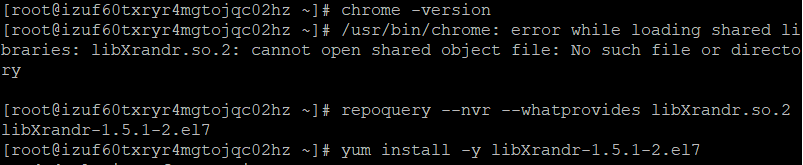
然后就一直循环直到装完所有缺少的依赖项。在弄了七八次后,我终于看到了这个梦寐以求的提示:
![]()
二、安装chromedriver
这里建议按照chromedriver的官网安装对应chrome版本的chromedriver,下载页面: http://chromedriver.storage.googleapis.com/index.html
在这个页面里列出了chromedriver的各个版本,我们可以看到和我们安装的chrome对应的版本:

下面我们按步骤进行安装:
1. 下载chromedriver包(注意:chromedriver的版本号必须和chrome对应!)
wget -N http://chromedriver.storage.googleapis.com/87.0.4280.88/chromedriver_linux64.zip ## 注意,这里87.0.4280.88要换成实际对应你下载的CHROME的版本
下载完成后就可以在winscp对应目录下看到:

2. 解压缩chromedriver包
unzip chromedriver_linux64.zip
这个时候如果你出现如下提示,说明你的系统里没有自带zip和unzip,需要安装:
![]()
安装zip和unzip:
yum install -y unzip zip再用unzip进行解压缩就可以了:
![]()
我们再去winscp刷新看一下,可以看到解压缩的文件:

3. 给予执行权限
chmod +x chromedriver
4. 移动chromedriver(这步也可以直接在winscp拖动完成)
sudo mv -f chromedriver /usr/local/share/chromedriver
5. 创建软链接
安装后确认/usr/bin目录下是否有chromedriver文件:

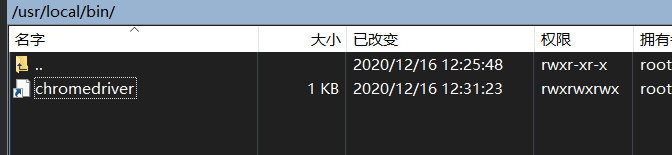
三、 安装selenium
我们直接使用pip指令安装selenium,不过在这之前如果没有pip源那可能会直接安装到默认的python2上面,需要注意!
pip install selenium

安装完成之后,我们跑selenium的python代码,发现出错?

原来是代码里必须要加上相关参数启动webdriver:
- chrome_options.add_argument('--headless') # 启动时不建立窗口
- chrome_options.add_argument('--no-sandbox')
- chrome_options.add_argument('--disable-dev-shm-usage')
- self.driver = webdriver.Chrome(
- options=chrome_options,
- executable_path='/usr/local/share/chromedriver',
- )
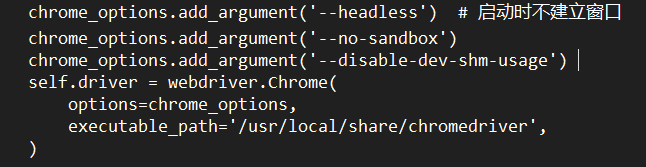
终于,代码成功执行了,撒花~~:
![]()
本文参考资料:
https://www.cnblogs.com/illusioned/p/11915095.html
https://blog.csdn.net/blueheart20/article/details/81566903
https://www.cnblogs.com/star12111/p/10209402.html
https://www.cnblogs.com/lenmom/p/9195581.html
https://www.cnblogs.com/52forjie/p/9617460.html
如有疑问或错误,欢迎和我私信交流指正。
W.By ChenYX,未经授权,请勿转载!
over~


